В чём сила Comodo Antivirus
Если вы читали мою заметку «Как защитить свои устройства в 2017 году» и новости про WikiLeaks, то в курсе, что сейчас взламывают всё — от принтеров до умных телевизоров. Антивирусы, когда-то призванные защищать компьютеры от угроз, превратились в неповоротливые комбайны с функциями, которые никак иначе, как «свистоперделками», назвать нельзя. Ну зачем в комплекте с антивирусом идут менеджер паролей, очередной браузер, оптимизатор системы и прочие штуки? Они не имеют прямого отношения к устранению вирусных угроз.
А вот режим «песочницы» — другое дело. Она не избавляет, но защищает от вирусов, запуская неизвестные программы в изолированном от окружающей системе режиме. Изоляция не полная, но достаточная, чтобы защитить критически важные части операционной системы.
- Вместо настоящих системных файлов изолированный софт работает с дубликатами, поэтому после заражения виртуальной системы или повреждения системных файлов все изменения просто удалятся, Windows будет работать как ни в чём не бывало.
- Важные папки с конфиденциальной информацией (сохранённые пароли в браузере, файлы cookie с авторизацией на сайтах и т.п.) от изолированных программ будут скрыты (настраивается вручную), поэтому запущенный троян не сможет их украсть.
В Comodo Antivirus режим «песочницы» называется Comodo Sandbox (или Containment в новой версии). Он не уникален — аналогичный режим встроен в Avast Pro Antivirus и Avast Internet Security, а также в отдельной программе Sandboxie. Раньше был в антивирусе Kaspersky Internet Security, но разработчики почему-то отказались от этой функции. Все эти программы платные, в то время как антивирус от Comodo бесплатен.
Преимущества Comodo Antivirus:
- Бесплатность (действительно бесплатный!).
- Режим «песочницы».
- Много настроек.
Недостатки:
- Назойливость — программа предлагает обновиться до платной версии (выключается в настройках).
- Влияние на производительность — медленные компьютеры тормозят, если не выключить часть функций.
- С программой ставится ненужный софт.
Недостатки побороть можно, об этом я расскажу ниже.
Где скачать
Инсталлятор Comodo Antivirus лежит на официальном сайте: https://ru.comodo.com/software/internet_security/antivirus.php (зеленая кнопка «Скачать бесплатно»).
Антивирус работает в операционных системах Windows 10, 8, 7, Vista и XP.
Основные возможности:
- Технология Default Deny (блокирует запуск известных вредоносных программ).
- Технология Auto Sandbox (или Auto-Containment, запуск неизвестных программ в режиме «песочницы»).
- Карантин (чтобы не удалять навсегда подозрительный файл и иметь возможность его восстановить).
- Облачная система белых списков (у разработчиков есть база репутации файлов)
- Игровой режим (антивирус не достаёт уведомлениями и не грузит процессор, когда запущена игра)
Как установить
После скачивания и запуска программы установки не торопитесь пробежать установку. Смотрите внимательно — на некоторых этапах нужно снять галки. Например, во втором по счёту окне предлагается не слишком востребованный софт:
На следующем шаге вам скорее всего не захочется отправлять статистику работы антивируса разработчикам:
Потом будет шаг настройки Comodo Dragon — защищённого браузера, родственника Chrome. У вас же есть свой любимый браузер, так ведь? Поэтому снимайте обе галки:
После этого начнётся установка:
После завершения установки антивирус запустит полную проверку компьютера. Во время её работы уже можно приступить к настройке.
Не забудьте удалить софт, установленный в нагрузку к антивирусу. Зайдите в Панель управления — Программы и компоненты (в Windows 10 классическая панель управления вызывается нажатием правой кнопкой мыши по значку меню Пуск — Панель управления) и удалите Comodo Dragon и Comodo GeekBuddy.
Настройка
Без настройки антивирус ОЧЕНЬ назойлив. Поэтому в главном окне жмите «Настройки»:
Вкладка Общие настройки — Интерфейс. Именно здесь укрощается назойливый характер программы:
Затем нужно настроить собственно работу антивирусного модуля. Вкладка Антивирус — Антивирусный мониторинг:
Здесь есть две важные галки, влияющие на производительность компьютера и безопасность.
Установка галки на «При запуске компьютера сканировать память» замедлит включение компьютера, зато вредонос, прописавшийся в автозагрузку, будет выявлен быстрее.
«Уровень эвристического анализа» влияет на качество обнаружения неизвестных вирусов. Без эвристики антивирус может определить только известные в базе. С высоким уровнем эвристики велико количество ложных срабатываний и программы в целом станут работать медленнее. В общем, здесь решать вам. На медленных ПК включение эвристики ощутимо замедлит запуск программ.
Режим HIPS — пожалуй, второе по значимости после «песочницы» преимуществ Comodo Antivirus:
HIPS — это поведенческий анализ программ. Что именно контролируется, можно настроить, нажав «Настройки мониторинга»:
По умолчанию стоит безопасный режим, в котором при любом серьёзном вмешательстве в работу систему будет задан вопрос (появляется справа внизу экрана) выбора категории программы — разрешить, запретить, отнести к доверенным и так далее.
У HIPS есть недостаток: изначально этот модуль антивируса не знает о вашей системе ничего и достаёт вопросами. Даже полное сканирование дисков антивирусом не даст ему понять, какие программы что делают и что им нужно разрешать. Все вопросы будут появляться во время работы программ. Наиболее типичная проблема — появление запроса после открытия документов через пункт меню «Открыть с помощью». Это раздражает и утомляет. Поэтому, если вы убеждены, что программы на вашем компьютере безопасны, можно ускорить процесс «дрессировки», переключив HIPS в режим обучения (вместо «Безопасный режим» поставьте «Режим обучения»). Антивирус будет составлять базу правил, разрешая все действия софта во время вашей работы. Потом, недельку спустя, HIPS нужно переключить в «Безопасный режим» снова и тогда запросы будут появляться только в том случае, когда поведение программ будет отличаться от зафиксированного ранее.
Любые правила — как программ, так и поведение антивирусного модуля — настраиваются в остальных вкладках раздела HIPS. Можно защитить ключи реестра и файлы каких-то важных для вас программ, о которых разработчики антивируса не знали.
[su_note note_color=»#fff» radius=»0″ class=»vnimanie»]Всё это звучит достаточно сложно и не добавляет удобства пользователям, которые просто пользуются компьютером. Но если вы заботитесь о безопасности, режим HIPS станет вашим верным помощником в деле защиты.[/su_note]
Обратите внимание, что на скриншоте выше я отметил пункт «Выполнять эвристический анализ в командной строке для определённых приложений». Снятие галки со этого пункта избавит от появляющихся окон о том, что в песочницу попала программа по адресу «C:\Program Data\Comodo\Cis\tempscript\C_cmd.exe…».
UPD от 4.04.2017: Спасибо Georg за поправку: оказывается, мой совет поставить галку на «Адаптировать режим работы при низких ресурсах системы», наборот, вызывает снижение производительности.
Песочница антивируса настраивается в разделе Sandbox — Настройки Sandbox (Containment в новой версии):
В принципе, здесь настраивать нечего, за исключением, пожалуй, того момента, что по умолчанию папки браузеров со всеми настройками доступны для изолированных программ. Это чревато кражей сохраненных в браузерах паролей и установкой «левых» дополнений к ним. Поэтому жмите на «…указанным файлам и папкам», затем правой кнопкой по «Области общего доступа» — «Изменить» — «Да» — откроется новое окно, где можно удалить искомые разрешения:
Тогда программы, запущенные в «песочнице», не смогут добраться до приватных данных.
Ещё есть раздел Рейтинг файлов. Неизвестные антивирусу программы и файлы могут проверяться на серверах Comodo. По умолчанию функция отключена:
Нужна ли вам облачная проверка — решать вам. На производительность влияет незначительно, я никаких изменений не заметил.
Раздел VirusScope лучше не трогать, там всё оптимально:
Что влияет на скорость работы ПК
Под скоростью работы я понимаю:
- время от включения компьютера до полной загрузки Рабочего стола,
- скорость запуска программ и их реакцию во время операций записи и чтения данных с диска.
И на то, и на другое, влияет степень паранойи антивируса. Чем меньше функций включено — тем выше скорость работы.
Если компьютер медленный, отключите:
- Эвристический анализ (Настройки — Антивирус — Антивирусный мониторинг — нижний пункт).
- HIPS (увы, он сильно снижает скорость работы программ). Отключается в настройках и в меню антивируса при нажатии на его значок возле часов.
- Функция автоматического запуска программ в песочнице (Настройки — Sandbox — Авто-Sandbox — снимите галку с пункта «Использовать Авто-Sandbox»).
Ещё один момент: антивирус по долгу службы должен проверять все открываемые файлы, запускаемые программы и анализировать их содержимое и активность. Если файлы были проверены ранее, скорость проверки возрастает многократно. Поэтому полная проверка сразу после установки антивируса необходима, чтобы антивирус знал, что к чему.
Послесловие
Comodo Antivirus — пример неплохого софта. Да, вместе с ним ставится браузер и GeekBuddy, но после допиливания антивирус выполняет свою задачу без помех. В отличие от конкурентов, он старается делать только то, для чего предназначен — защищать от угроз. Причём тремя способами:
- Стандартной проверкой по базе вирусов.
- Анализом поведения.
- Запуском в изолированном режиме «песочницы».
Можно ли желать большего от бесплатного антивируса?
А вот про платный софт хочу сказать пару ласковых. На мой взгляд, у разработчиков, занимающихся системами защиты, должна быть высокая квалификация. Ну или работать должны по правилам, продиктованным здравым смыслом. В конце концов, люди им денежку платят и доверяют не за красивые глаза. Что можно сказать о разработчиках из компании Trend Micro, которые допустили ошибку в менеджере паролей Trend Micro AV, из-за которой открываемые сайты могли выполнять любые команды на компьютере и воровать пользовательские пароли. Это полнейшее раздолбайство или как? Разработчики просто сделали вот такую дыру в защите:
Разработчики героя сегодняшней заметки тоже доказали свою беспечность. Программа GeekBuddy, которая ставится вместе с Comodo Antivirus, в своих первых версиях разрешала подключаться к компьютеру без пароля. Вдумайтесь: в программе помощи пользователям, предназначенной для показа содержимого экрана (чтобы решить проблему, техподдержка Comodo должна её увидеть) был один и тот же пароль на всех компьютерах! Разумеется, проблему устранили, но при должном уровне ответственности её не было бы вовсе.
Найденные проблемы устраняются, но всегда находят новые. Этот процесс будет длиться, пока пользователи голосуют рублём за такой уровень качества.
А вы уверены, что ваш антивирус надёжен?


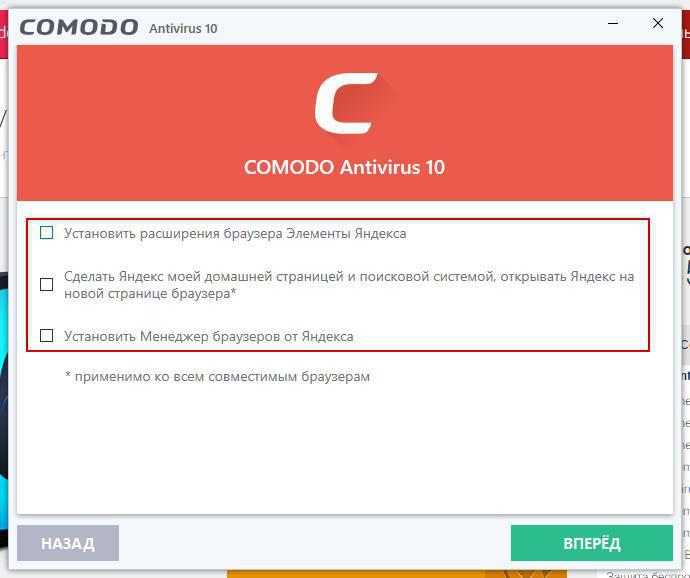
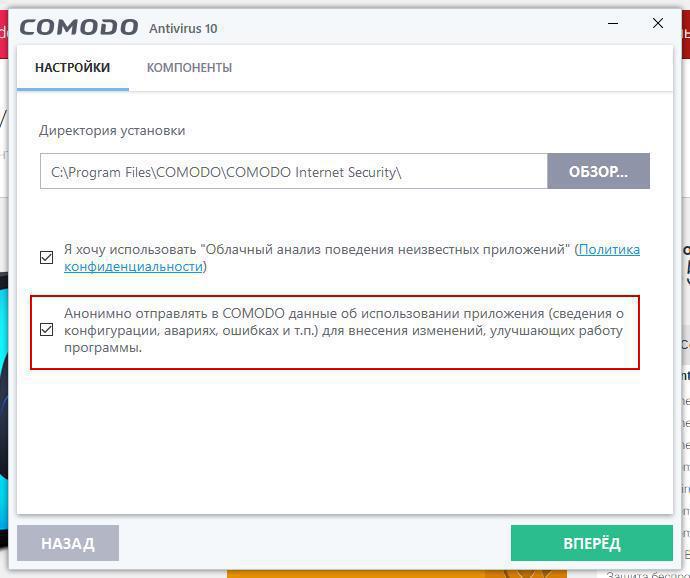
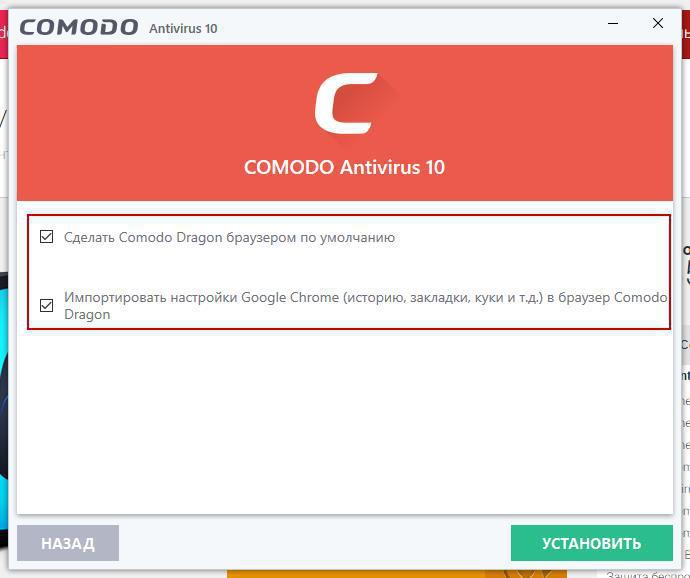
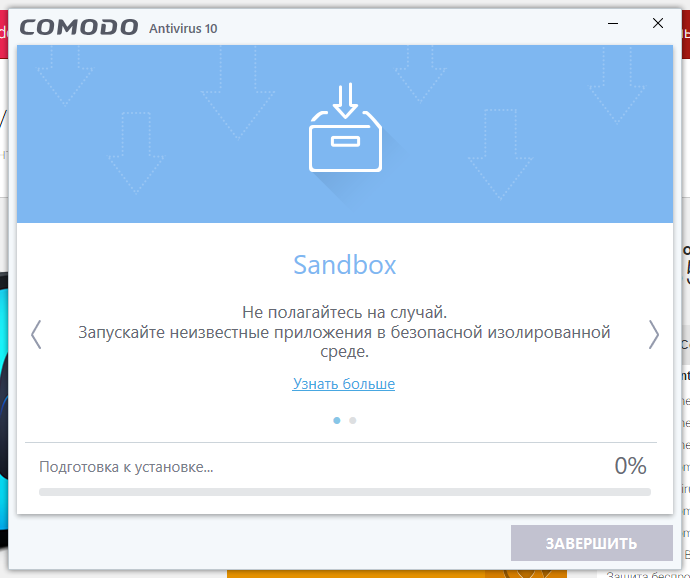
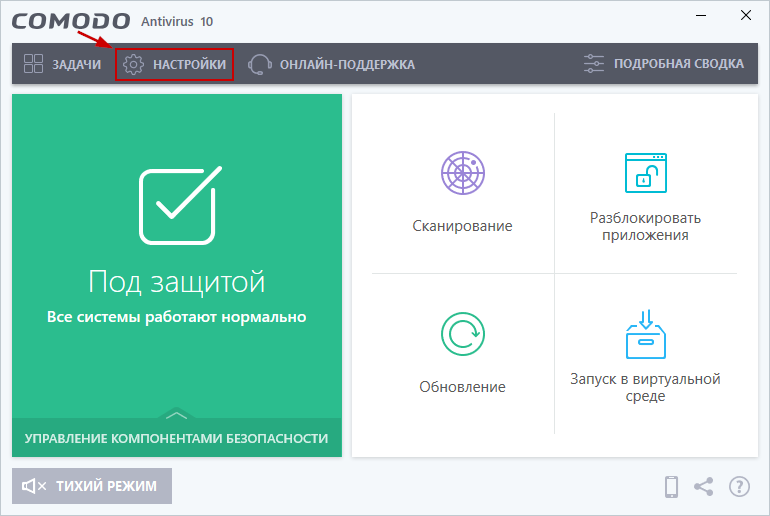
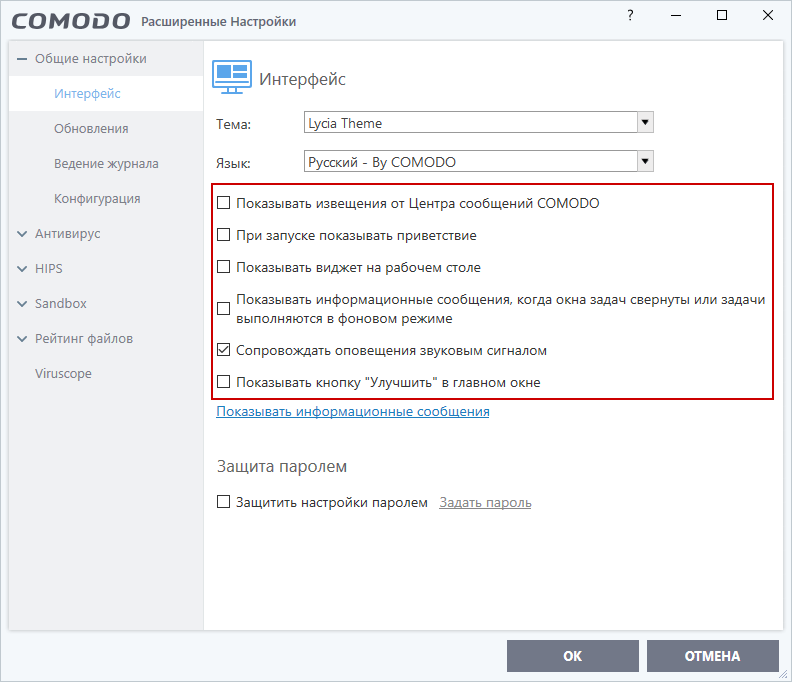
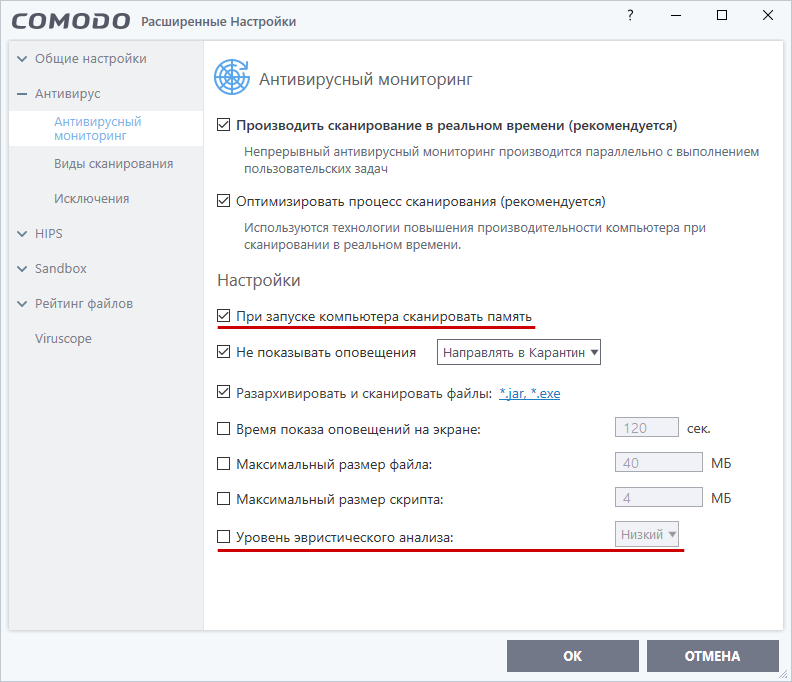
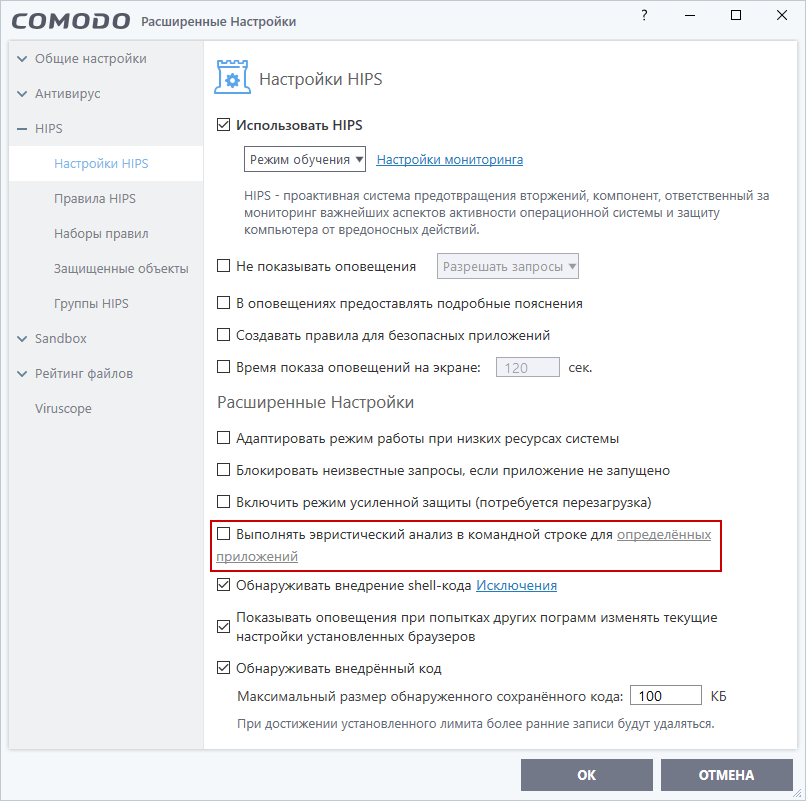
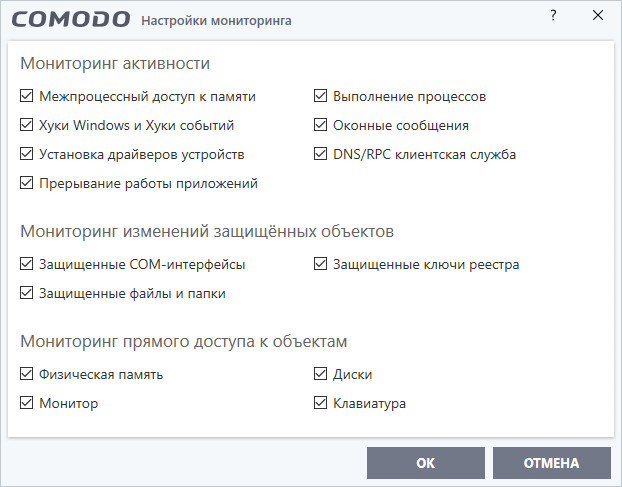
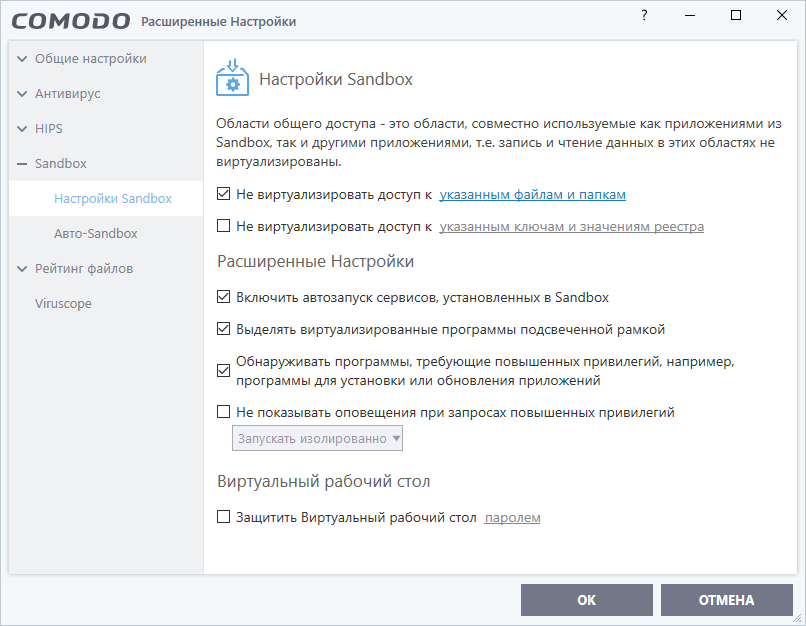
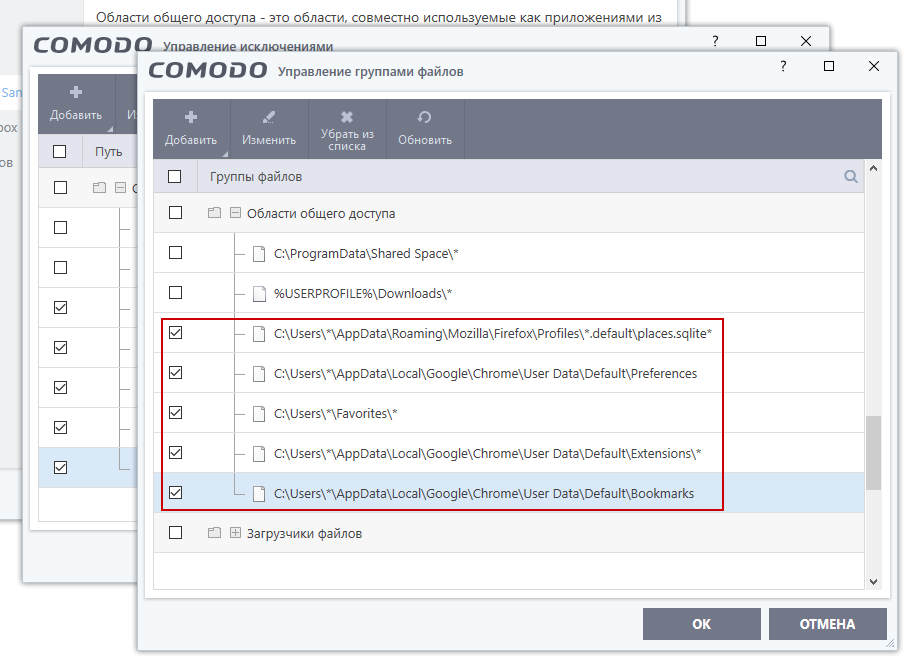
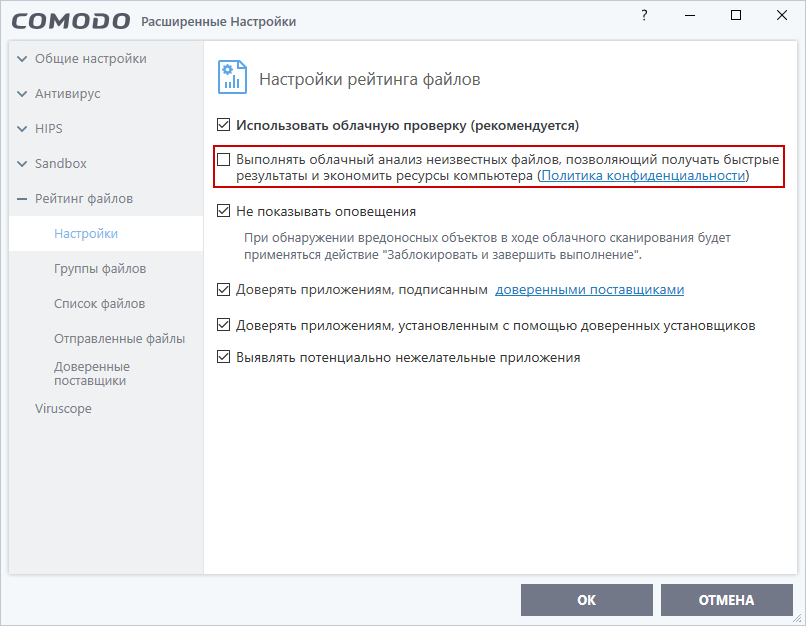
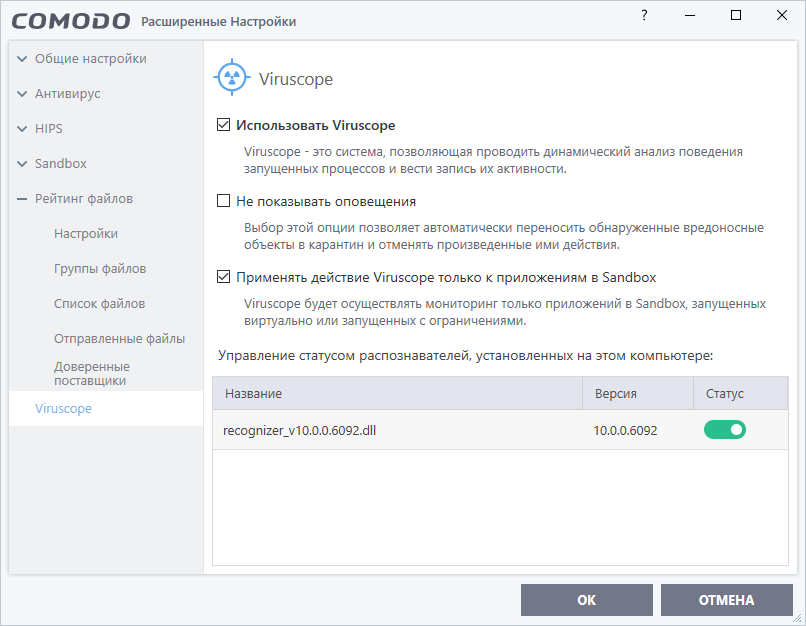



Включение «Адаптировать режим работы при низких ресурсах системы» только ухудшает производительность: «Very rarely (and only in a heavily loaded system), low memory conditions might cause certain CIS functions to fail. With this option enabled, CIS will attempt to locate and utilize memory using adaptive techniques so that it can complete its pending tasks. However, the cost of enabling this option may be reduced performance in even lightly loaded systems» (help.comodo.com/topic-72-1-451-4760-hips-behaviour-settings.html)
Спасибо, исправил эту оплошность. Читал ведь страницу по ссылке, да недочитал до последнего пункта.
Дмитрий, большое, огромное спасибо вам за то, что вы делаете и как вы это делаете. Первый раз попал на такой обстоятельный и ориентированный на новичков сайт!
student-333, пожалуйста!)